Подписание документов на портале Dokobit
Узнайте, как клиенты/партнеры AS Luminor Bank (Luminor) могут подписывать документы на портале Dokobit.
Подписание документов, отправленных Luminor, на портале Dokobit осуществляется бесплатно.
На Ваш электронный почтовый ящик придет приглашение от Luminor подписать документ на портале Dokobit. Приглашение будет подготовлено и отправлено автоматически с адреса электронной почты [email protected], и на него не нужно отвечать.
В электронном письме с приглашением нажмите на кнопку «Зарегистрироваться» (если Вы подключаетесь как новый пользователь Dokobit) или «Просмотреть и подписать» (если Вы подключаетесь как зарегистрированный пользователь Dokobit), после чего Вы будете перенаправлены на портал Dokobit.
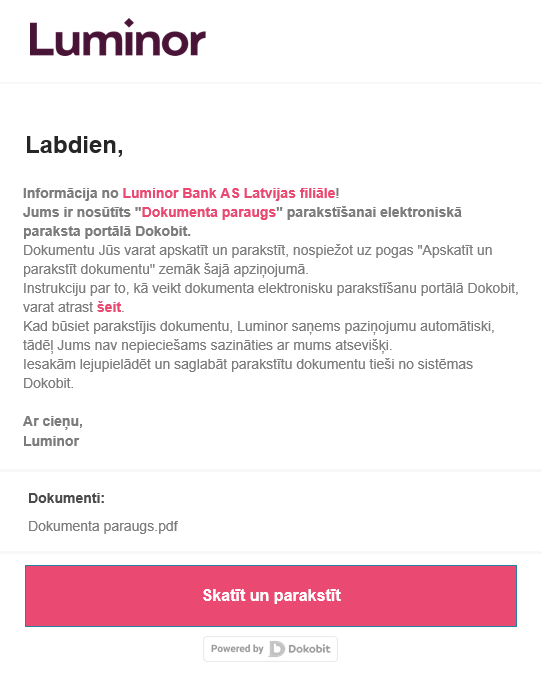
При подключении к Dokobit откроется форма подключения пользователя, через которую необходимо авторизоваться. Вы можете авторизоваться на портале Dokobit, используя один из предложенных методов проверки личности:
- eParaksts eID или карту eParaksts,
- Smart‑ID (Вы можете авторизоваться на портале Dokobit только со Smart‑ID, для которого учетная запись зарегистрирована с помощью карты eID или карты eParaksts).
Подписать документ можно только с помощью eParaksts eID, карты eParaksts или умного ключа Smart‑ID, для которого учетная запись была зарегистрирована в приложении Smart‑ID после 08.11.2018 с использованием карты eID или карты eParaksts. Если для авторизации Вы используете Smart‑ID, для которого учетная запись была зарегистрирована до 08.11.2018, то на портале Dokobit будет доступна только функция просмотра документов. В свою очередь, версия приложения Smart‑ID Basic не предназначена для проверки личности на портале Dokobit. Чтобы иметь возможность подписывать документы с помощью умного ключа Smart‑ID, Вам необходимо обновить свою учетную запись в приложении Smart‑ID, что можно сделать, удалив существующую учетную запись в приложении Smart‑ID и зарегистрировав новую учетную запись, одновременно прикрепив ее к своей карте eID или карте eParaksts. Вы можете создавать и удалять учетную запись Smart‑ID неограниченное количество раз.
При подтверждении полученного электронного письма с приглашением Вы всегда попадаете на начальную страницу портала Dokobit.
Начиная работу с Dokobit, всегда выбирайте страну, в которой выпущены Ваши средства проверки личности, выполняйте авторизацию с помощью одного из предложенных методов проверки личности и подключайтесь к порталу.
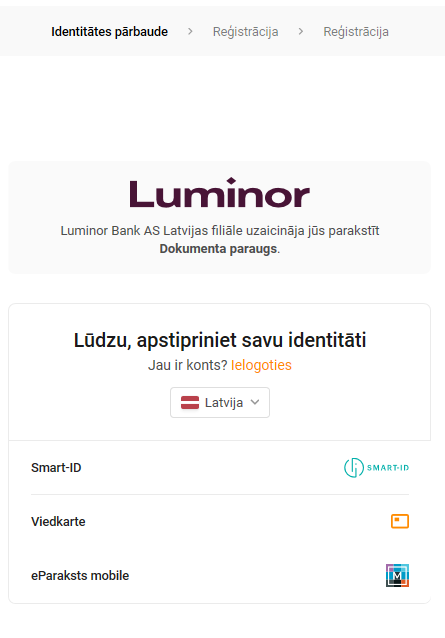
Заполните/введите запрашиваемую информацию при авторизации на портале Dokobit. После нажатия на кнопку «Проверить» Вы будете перенаправлены на портал Dokobit:
Если Вы новый пользователь Dokobit, то после авторизации/проверки личности просим указать свой адрес электронной почты и ознакомиться с условиями использования Dokobit, щелкнув на закрашенную часть поля «Я согласен(на) с условиями использования». Если Вы согласны с условиями использования Dokobit, отметьте это в поле «Я согласен(на) с условиями использования» и нажмите на кнопку «Зарегистрироваться», после чего выполните регистрацию и авторизацию на портале.
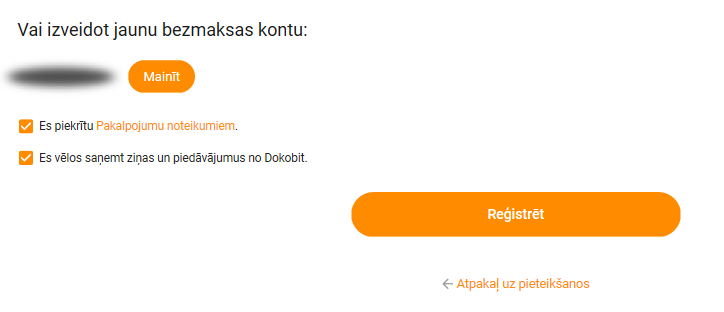 Если Вы являетесь зарегистрированным пользователем Dokobit, то после авторизации/проверки личности просим выбрать свой профиль/учетную запись, с помощью которой Вы будете просматривать и/или подписывать соответствующий документ.
Если Вы являетесь зарегистрированным пользователем Dokobit, то после авторизации/проверки личности просим выбрать свой профиль/учетную запись, с помощью которой Вы будете просматривать и/или подписывать соответствующий документ.
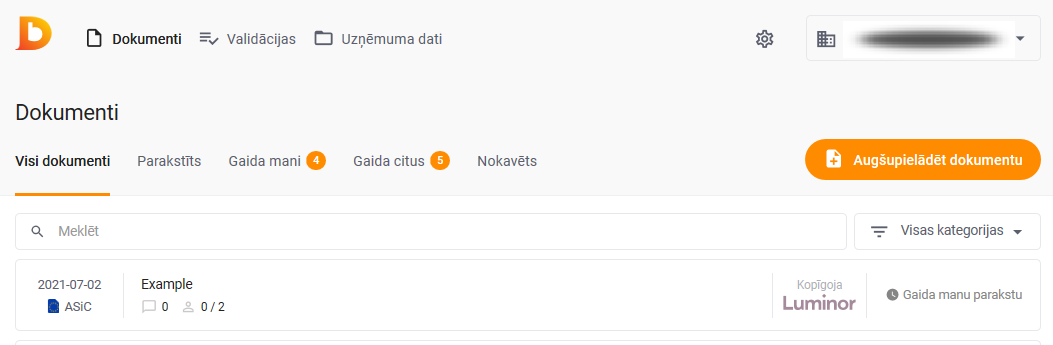
Вы можете бесплатно подписывать документы Luminor на портале Dokobit, используя существующее пользовательское подключение, независимо от того, получили ли Вы приглашение на адрес электронной почты, который был указан при регистрации в Dokobit, или на другой адрес электронной почты.
Если Вы все же хотите создать новое подключение к порталу Dokobit с помощью другого адреса электронной почты, Вам нужно будет приобрести подписку на платный план. Чтобы зарегистрировать новую учетную запись, введите свой адрес электронной почты в указанных местах, согласитесь с условиями использования Dokobit, нажмите на кнопку «Зарегистрироваться», после чего выполните регистрацию и авторизацию на портале.
При входе на портал Dokobit откроется список присланных Вам документов, где Вы можете выбрать и открыть нужный документ, щелкнув по нему.
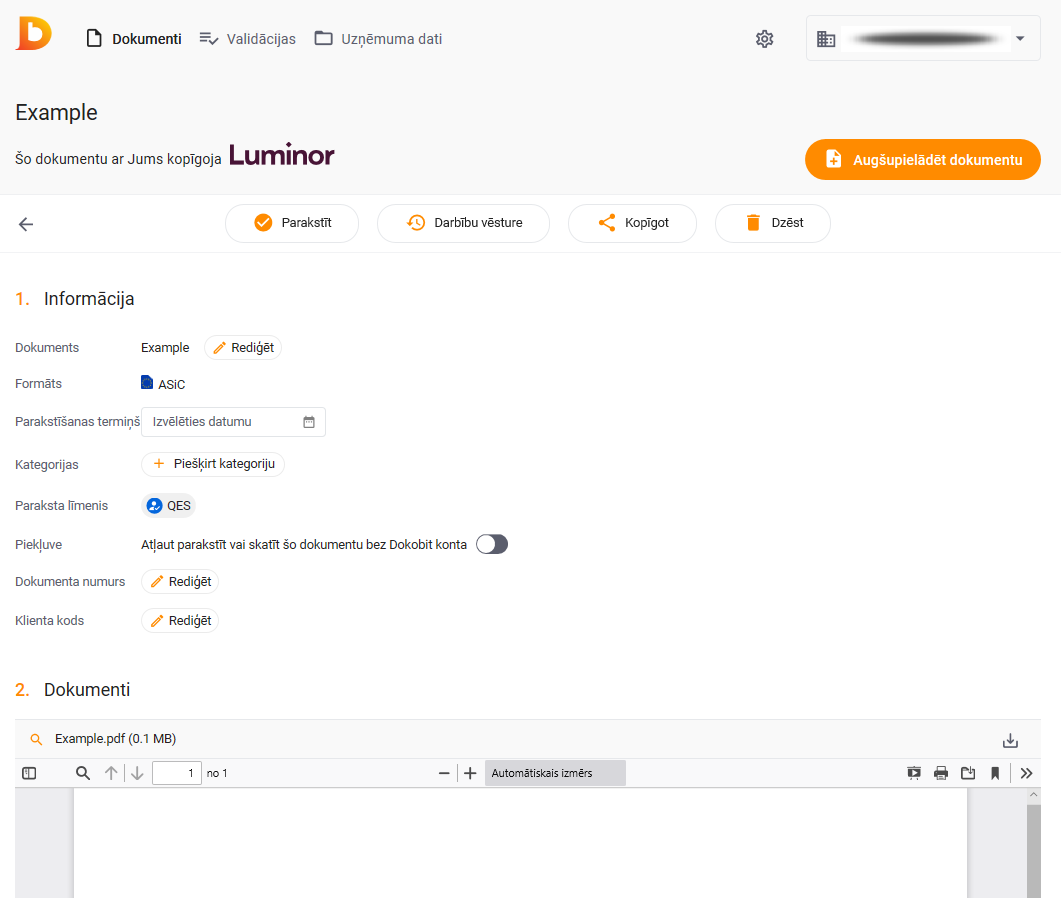
Вы можете просмотреть документ, либо прокрутив его вниз, либо скачав оригинал документа, что можно сделать, щелкнув значок серой стрелки в правом верхнем углу документа.
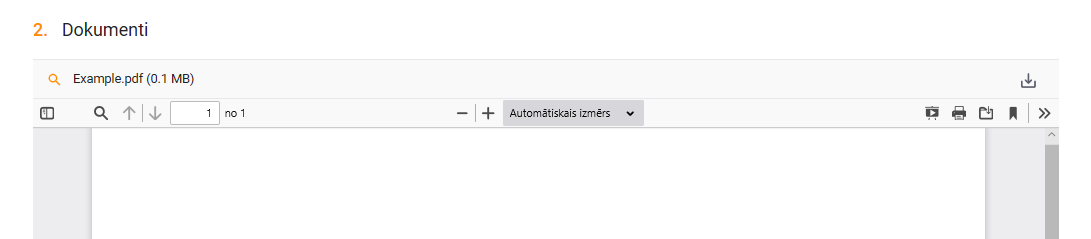
Подписать документ на портале Dokobit можно только с помощью карты eParaksts eID, карты eParaksts или умного ключа Smart‑ID, для которого учетная запись была зарегистрирована в приложении Smart‑ID после 08.11.2018 с использованием карты eID или карты eParaksts.
Чтобы подписать документ, выберите подходящий способ подписания: «Подписать с помощью Smart‑ID» или «Подписать с помощью eID».
Выполните необходимые действия в соответствии с выбранным способом подписания и нажмите кнопку «Подписать».
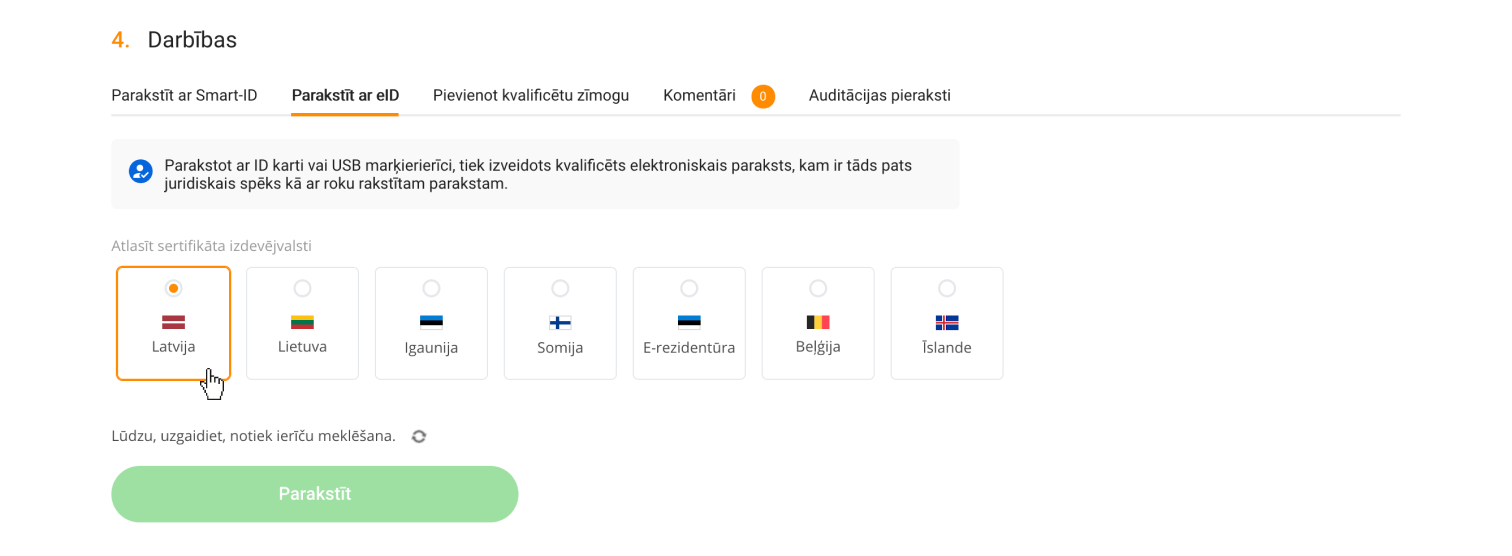
Убедиться в том, что Вы успешно подписали документ, можно в разделе «Документы», открыв соответствующий документ и проверив информацию о своей подписи. Помимо этого, Вам будет отправлено информационное электронное письмо о подписании документа.
Вы можете скачать полностью подписанный документ, нажав на кнопку «Скачать подписанный документ» внизу страницы или воспользовавшись полученным информационным письмом о подписании документа.
Luminor также автоматически получит информацию о подписании документа, поэтому Вам не нужно связываться с нами отдельно.
